MacOS ఆపరేటింగ్ సిస్టమ్ యొక్క చాలా మంది వినియోగదారులు వారి Mac లేదా MacBook కోసం ఒక అక్షరాన్ని మాత్రమే పాస్వర్డ్గా ఉపయోగించడం అలవాటు చేసుకున్నారు - ఉదాహరణకు, ఖాళీ లేదా కొంత అక్షరం లేదా సంఖ్య. దురదృష్టవశాత్తూ, మాకోస్ యొక్క కొత్త వెర్షన్లలో పాస్వర్డ్ను సృష్టించేటప్పుడు కనీసం నాలుగు అక్షరాలను కలిగి ఉండే పాస్వర్డ్ను ఎంచుకోవడానికి మమ్మల్ని బలవంతం చేసే భద్రతా ప్రమాణాన్ని మేము చూశాము. ఈ భద్రతా ప్రమాణాన్ని చాలా సులభంగా నిష్క్రియం చేయవచ్చని మీకు తెలుసా? మీరు దీన్ని ఎలా చేయాలో తెలుసుకోవాలనుకుంటే, ఈ కథనాన్ని చివరి వరకు చదవండి.
అది కావచ్చు మీకు ఆసక్తి

MacOSలో సంక్లిష్టమైన పాస్వర్డ్ను ఉపయోగించాల్సిన అవసరాన్ని ఎలా నిలిపివేయాలి
మేము యాప్లో పాస్వర్డ్ను సృష్టించడం కోసం భద్రతా చర్యలను డిసేబుల్ చేసే ఈ మొత్తం ప్రక్రియను చేస్తాము టెర్మినల్. మీరు ఈ అనువర్తనాన్ని లోనైనా అమలు చేయవచ్చు అప్లికేషన్లు ఫోల్డర్లో యుటిలిటీస్, లేదా ఉపయోగించడం స్పాట్లైట్ (భూతద్దం స్క్రీన్ కుడి ఎగువ భాగంలో లేదా కీబోర్డ్ సత్వరమార్గంలో కమాండ్ + స్పేస్ బార్) ఒకసారి అప్లికేషన్ టెర్మినల్ అమలు చేయండి, డెస్క్టాప్లో ఒక చిన్న విండో కనిపిస్తుంది, దీనిలో ఆదేశాలను ఉపయోగించి చర్య జరుగుతుంది. మీరు వినియోగదారు ఖాతా కోసం సంక్లిష్టమైన పాస్వర్డ్ను ఉపయోగించాల్సిన అవసరాన్ని నిలిపివేయాలనుకుంటే, మీరు చేయవచ్చు దిగువ ఆదేశాన్ని కాపీ చేయండి:
pwpolicy -క్లియర్ ఖాతా విధానాలు
మీరు అలా చేసిన తర్వాత, తరలించండి క్రియాశీల విండో అప్లికేస్ టెర్మినల్, ఆపై ఇక్కడ కాపీ చేసిన ఆదేశాన్ని అతికించండి. చొప్పించిన తర్వాత, మీరు చేయాల్సిందల్లా దాన్ని నొక్కడం ద్వారా నిర్ధారించడం ఎంటర్. నిర్ధారణ తర్వాత, అది ప్రదర్శించబడుతుంది కాలమ్ అనుకూల పాస్వర్డ్ టైప్ చేస్తోంది అడ్మినిస్ట్రేటర్ ఖాతాకు. ఈ పెట్టెలో పాస్వర్డ్ను వ్రాయండి, అయితే పాస్వర్డ్ను టైప్ చేసేటప్పుడు టెర్మినల్లో గుర్తుంచుకోండి ఆస్టరిస్క్లను ప్రదర్శించవద్దు - మీరు పాస్వర్డ్ రాయాలి గుడ్డిగా. ఆపై బటన్ను నొక్కడం ద్వారా పాస్వర్డ్ను నిర్ధారించండి ఎంటర్. ఈ విధంగా, మీరు క్లిష్టమైన పాస్వర్డ్ను ఉపయోగించాల్సిన అవసరాన్ని విజయవంతంగా నిలిపివేశారు.
మీరు ఇప్పుడు మీ Mac లేదా MacBookలో మీ పాస్వర్డ్ను మార్చాలనుకుంటే, మీరు చేయాల్సిందల్లా ఎడమ మూలలో ఎగువ బార్పై క్లిక్ చేయండి చిహ్నం . అప్పుడు కనిపించే మెను నుండి ఒక ఎంపికను ఎంచుకోండి సిస్టమ్ ప్రాధాన్యతలు... మరియు కనిపించే కొత్త విండోలో, ఎంపికను క్లిక్ చేయండి వినియోగదారులు మరియు సమూహాలు. అప్పుడు కేవలం నొక్కండి ఖాతా, దీని కోసం మీరు పాస్వర్డ్ను మార్చాలనుకుంటున్నారు మరియు బటన్ను క్లిక్ చేయండి పాస్వర్డ్ మార్చండి... ఇప్పుడు మీరు చేయాల్సిందల్లా దాన్ని పూరించడమే అన్ని వివరాలు మరియు పాస్వర్డ్ను మార్చండి.


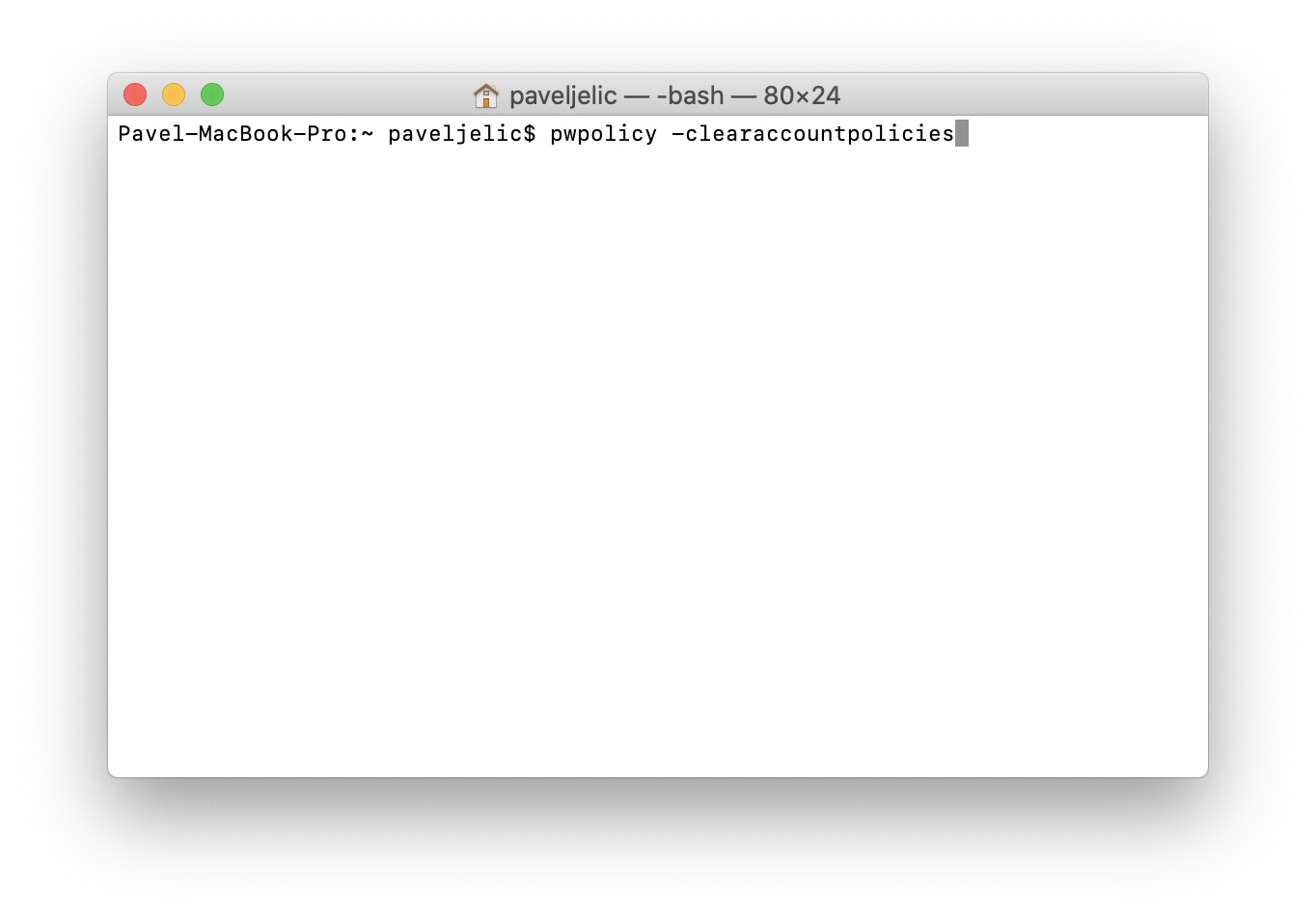
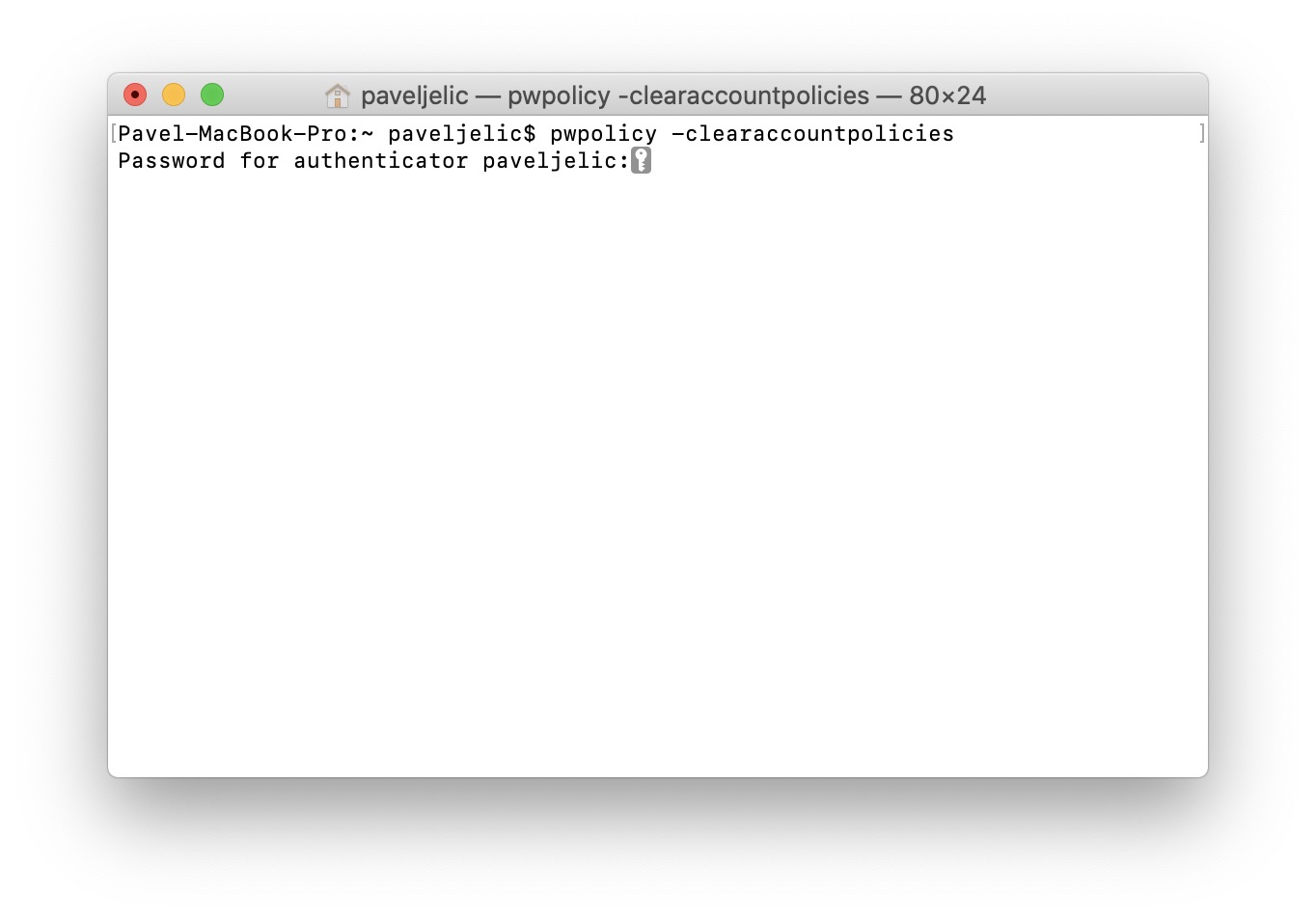

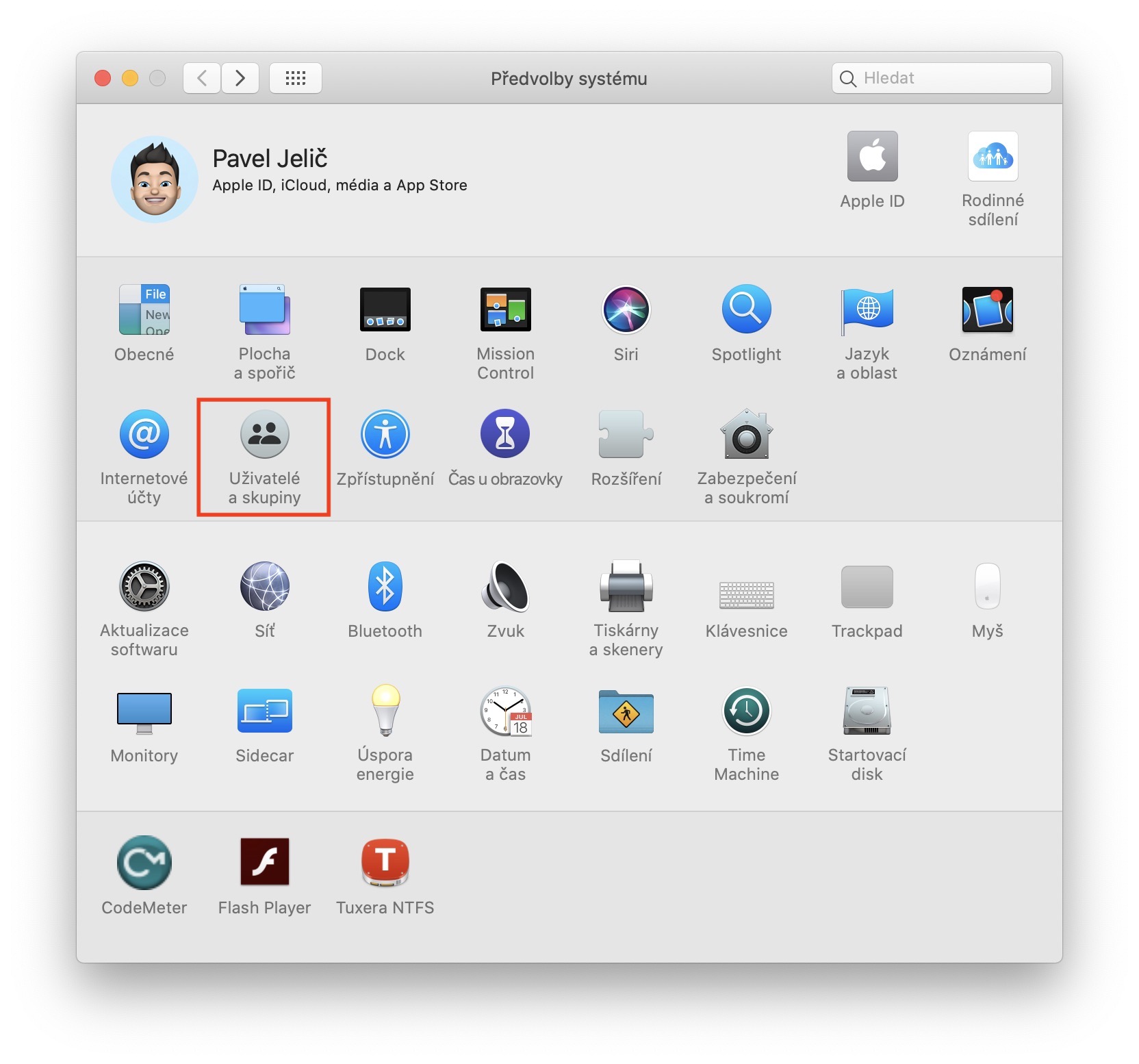
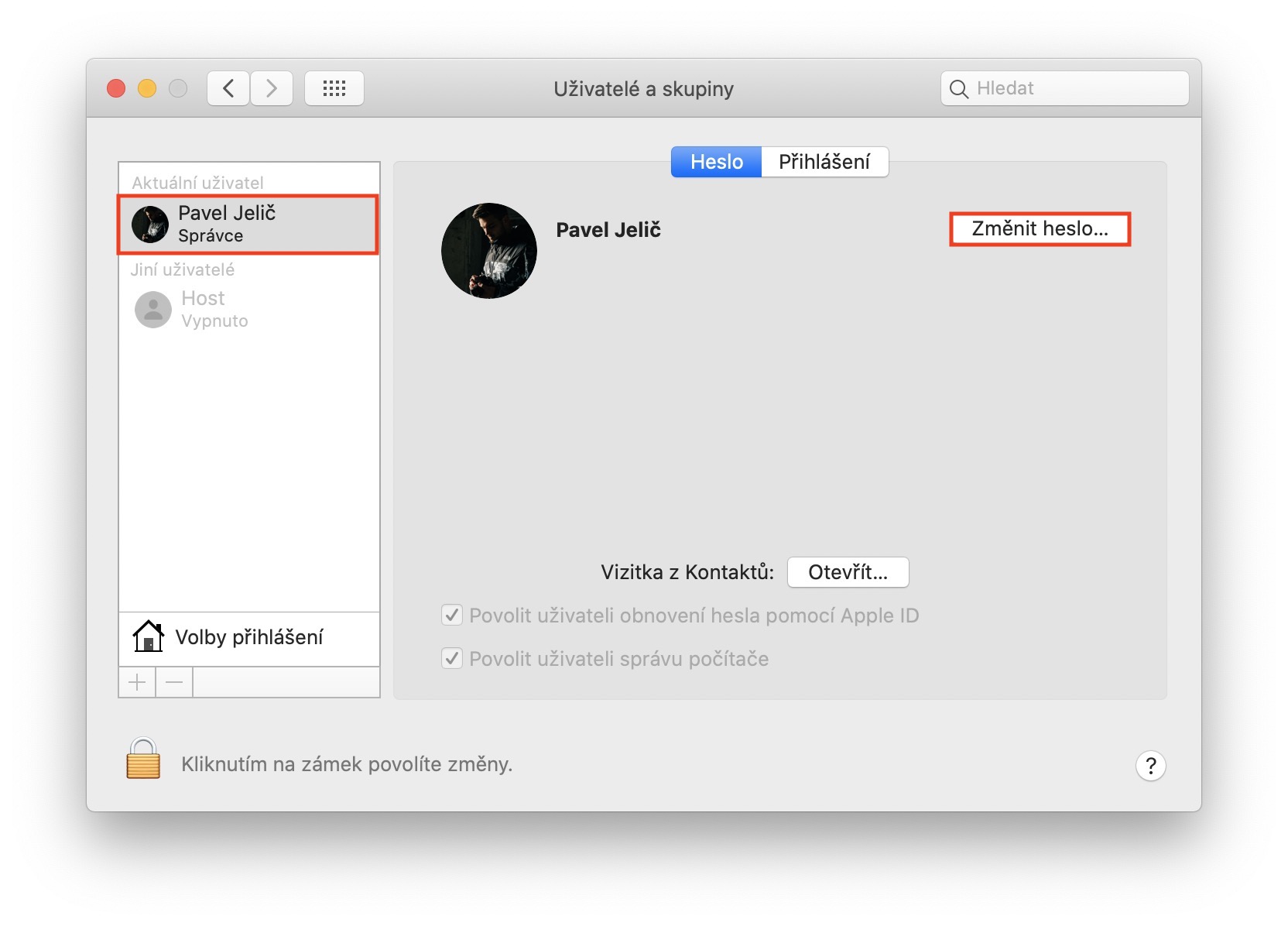
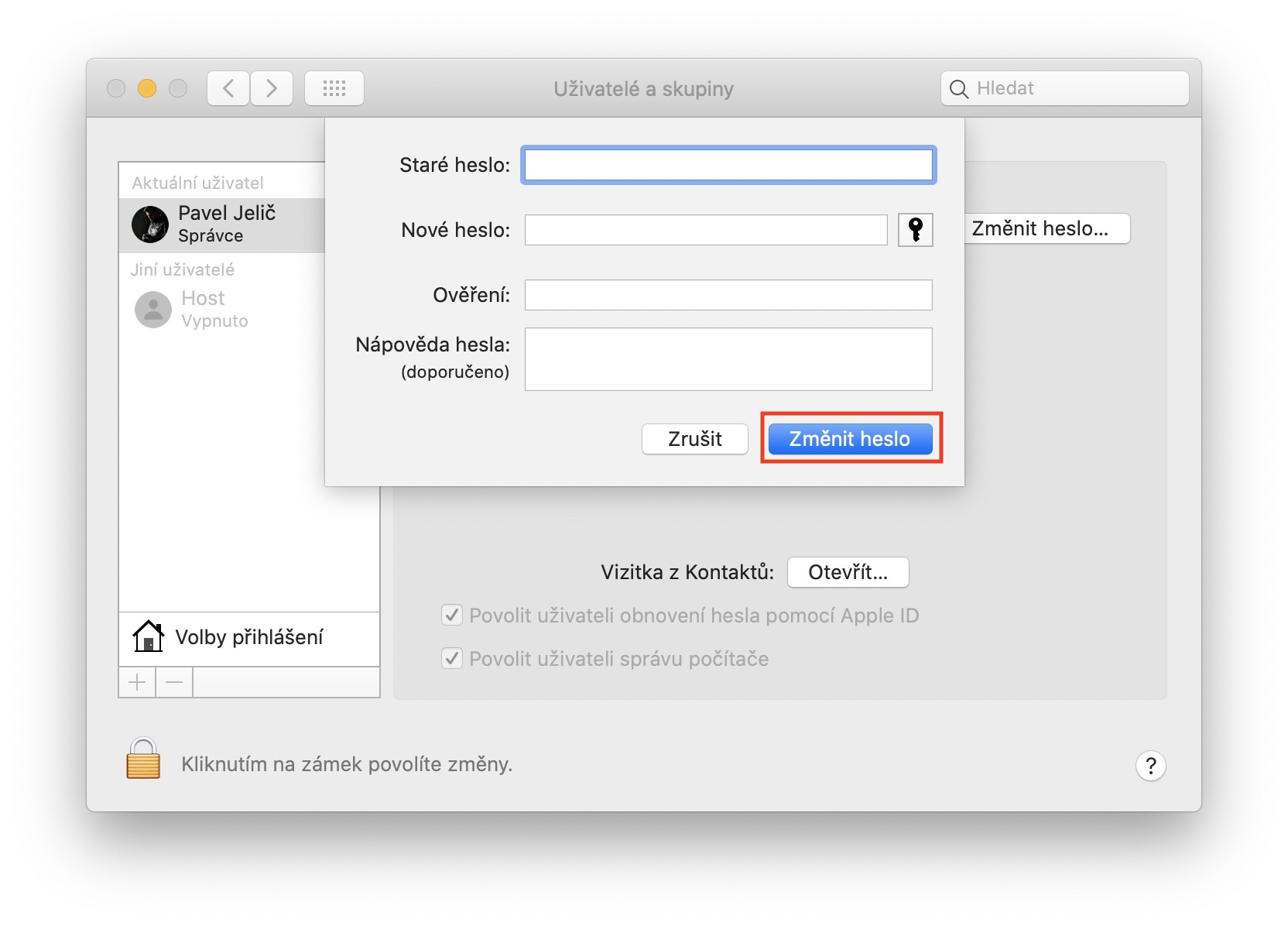
నేను మరియు ఉదాహరణకు, నేను వేలిముద్ర రీడర్ని ఉపయోగిస్తే ప్రతి మూడు రోజులకు పాస్వర్డ్ను నమోదు చేయడాన్ని నిలిపివేయడం సాధ్యమేనా? నేను మాక్బుక్ ఎయిర్ నోట్బుక్ను అప్పుడప్పుడు మాత్రమే ఉపయోగిస్తాను కాబట్టి, ప్రతిసారీ దాన్ని తాకకుండా పాస్వర్డ్ను నమోదు చేయాలి, నేను దానిని ఆస్వాదించను.